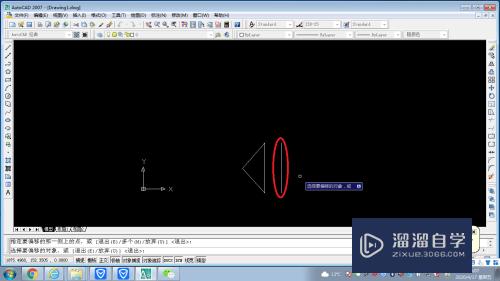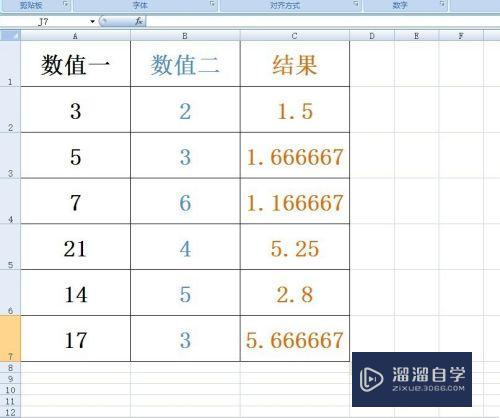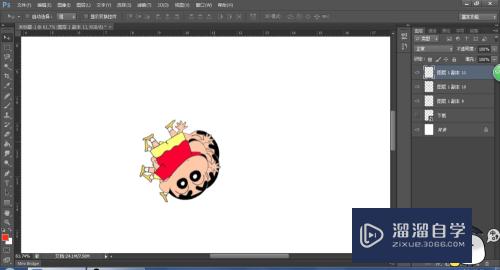CAD怎么快速修改常用快捷键(cad怎么快速修改常用快捷键图案)优质
使用CAD的过程中相信大家或多或少都会用到快捷键。但是系统自带的快捷键有些并不方便我们使用。这时候我们就需要修改自定义快捷键。下面一起来看看CAD怎么快速修改常用快捷键的吧!
工具/软件
硬件型号:戴尔DELL灵越14Pro
系统版本:Windows7
所需软件:CAD2013
方法/步骤1
第1步
打开CAD。选择“管理”选项。
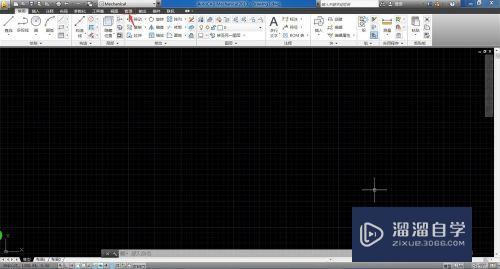
第2步
打开罩救后。点击“编辑识别名”。
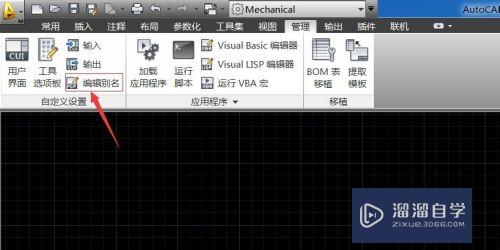
第3步
就会打开一个acad.pgp的记事本文件。向下拖动滚动条。即可鬼何看到系统自设的快捷键。及快捷键所表示的含义。
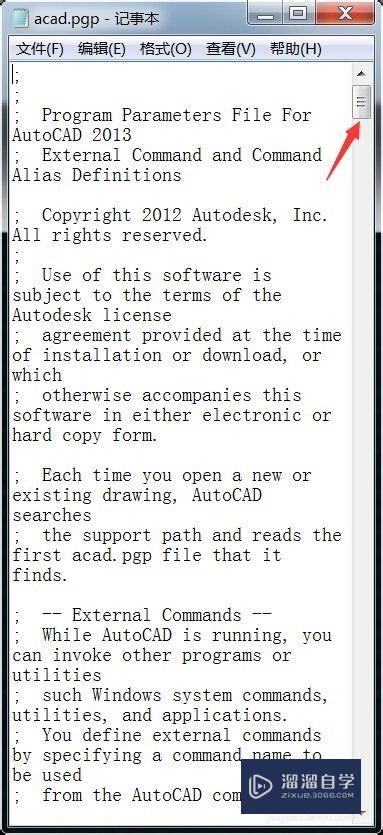
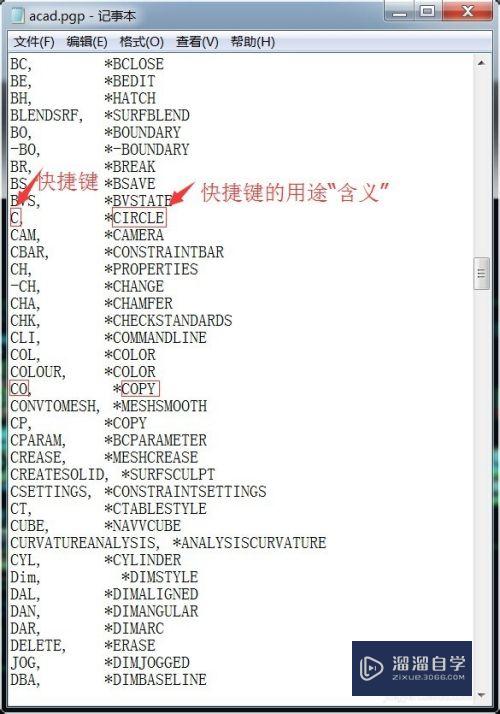
第4步
修改我们常用的快捷键——把"逗号”前的快捷键名改为我们需要的字母。修改时注意快捷键不得有重复。
比如我们常用的是复制命令。系统自动复制命令快捷键为宙获栗"CO"。我们将其修改为"C"。之前"C"被绘制圆命令占用。那么我们将绘制圆的命令改为”CO“。
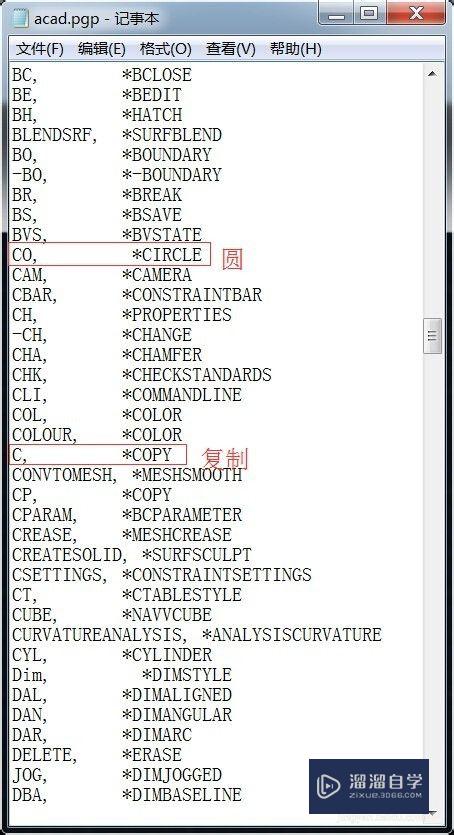
第5步
改好后。点击文件——保存。
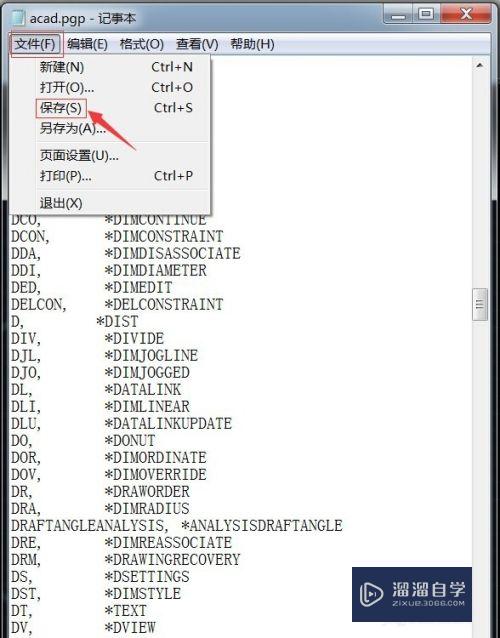
第6步
关闭记事本文件。修改完成。在CAD中试试看吧。是不是已经改成你需要的了呢。
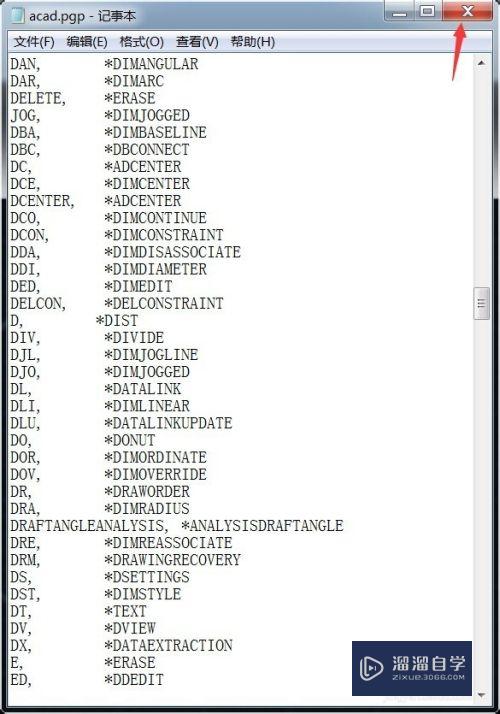
方法/步骤2
第1步
依次打开:CAD安装盘符:\Program Files\Autodesk\AutoCAD 2013\Acadm\zh-CN。找到acad.pgp文件。
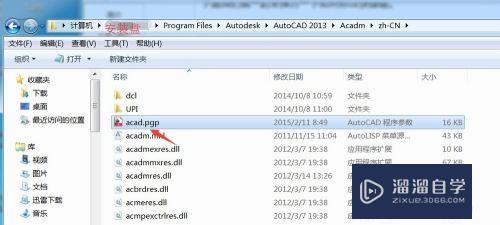
第2步
右键——打开方式。选着记事本打开。
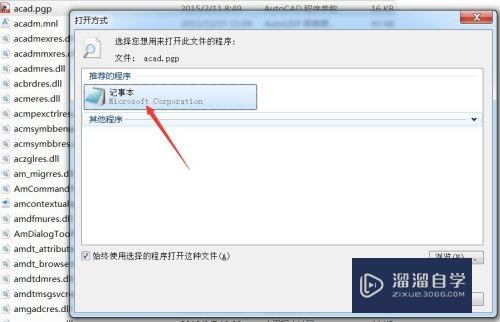
第3步
记事本打开后就和方法1的第三步一样了。
以上关于“CAD怎么快速修改常用快捷键(cad怎么快速修改常用快捷键图案)”的内容小渲今天就介绍到这里。希望这篇文章能够帮助到小伙伴们解决问题。如果觉得教程不详细的话。可以在本站搜索相关的教程学习哦!
更多精选教程文章推荐
以上是由资深渲染大师 小渲 整理编辑的,如果觉得对你有帮助,可以收藏或分享给身边的人
本文标题:CAD怎么快速修改常用快捷键(cad怎么快速修改常用快捷键图案)
本文地址:http://www.hszkedu.com/60842.html ,转载请注明来源:云渲染教程网
友情提示:本站内容均为网友发布,并不代表本站立场,如果本站的信息无意侵犯了您的版权,请联系我们及时处理,分享目的仅供大家学习与参考,不代表云渲染农场的立场!
本文地址:http://www.hszkedu.com/60842.html ,转载请注明来源:云渲染教程网
友情提示:本站内容均为网友发布,并不代表本站立场,如果本站的信息无意侵犯了您的版权,请联系我们及时处理,分享目的仅供大家学习与参考,不代表云渲染农场的立场!